文章目录
manifold2-G刷机
注意不要用英伟达镜像
注意安装的版本不可以太高
不用制作系统镜像
额外注意
Ubuntu系统版本
以后优化
把需要安装的包都打包,以后一股脑安装
使用Ubuntu19安装之后,显示错误
有可能的错误1
有可能的错误2
开启后的问题
刷机后可以先换源
超频
微信公众号
最好的学习手段是官方的guide,我的这篇文章可以作为补充。
manifold2-G刷机
类似教程
类似教程
推荐的详细教程
详细manifold和TX1教程
使用官方用户手册进行刷机即可,这里提出一些官方没有涉及的东西。
硬件连接:
只需要三根线:电源线,开关控制扩展单元,写着丝印为OTG的线,就是micro-B口,用自带的线,一端连着manifold,一端连着Ubuntu主机。
注意不要用英伟达镜像
jetson TX2是英伟达的
但是manifold是大疆的
由于驱动兼容性问题,切勿使用NVIDIA提供的TX2 Jetpack进行系统还原,否则将导致大多数硬件接口无法正常工作。
刷机时硬件连接:
注意安装的版本不可以太高
安装16.04即可
不用制作系统镜像
很多教程建议不要制作系统镜像
额外注意
按住开关控制扩展单元的RCV按键,再按住RST按键,2秒后同时松开两个按键。
这里有一个误区,有时候按两秒是没反应的,我的一个队员刷了英伟达的系统,导致许多硬件接口凉凉。重新刷机的时候,按2秒没反应,需要按5秒以上。直到风扇开始旋转。
Ubuntu系统版本
对于刷机的主机Ubuntu版本要求:19.04可行
网上所说manifold刷机系统需要14.04
我使用Ubuntu19.04,完成了manifold的刷机,成功启动。所以Ubuntu版本应该不是刷机的问题
以后优化
建议将妙算配置好后制作一下系统镜像,以便妙算哪天挂了能够快速恢复,不必重新恢复出厂重新配置所需环境(网络上一些人不建议制作镜像,可能意思是自己做的镜像实际上不好重新安装)
建议将电脑睡眠改为从不,否则容易中断正在做的事情
把需要安装的包都打包,以后一股脑安装
使用Ubuntu19安装之后,显示错误
打开manifold,一直显示错误:
Your screen, graphics card.and input device settings could not be detecte correctly. arlan. You will need to configure these yourself.
输入设备和显卡无法正常检测
有可能的错误1
官网上说:
一定注意:输入lsusb之后,出现的设备名称为
ID 0955:7740 NVidia Corp.
才算恢复模式
如果出现 ID 0955:7740 NVidia Corp. L4T(for terge) XXXx(后面记不清了)
说明不对劲儿。重新进入恢复模式。恢复模式风扇不转。
有可能的错误2
使用学长的Ubuntu19.04,也可以烧写成功。有可能是python环境的问题
使用一台笔记本,笔记本版本是Ubuntu16.04.也成功了。
在第一台电脑的Ubuntu系统上,没有python、,当时重复安装了四五遍。
所以,建议在Ubuntu主机上,提前安装python,可以把2和3都安装上
sudo apt install python3
sudo apt install python
开启后的问题
成功刷机后,打开系统。但报了一个似乎不影响使用的错误:
提示,系统出现了一个内部错误,需要重启,重启后解决,不再报错
暂时忽略
初始密码一般为dji
刷机后可以先换源
超频
超频可以令CPU执行指令的时间变短,帧率提高。
上交代码单纯运行在manifold上,一般是3.4十帧。但如果超频,在3米外可以达到90帧。想要更高的帧率,只能换intel更好的CPU或者是利用CUDA以及tensorRT加速。
此处记录一下如何自启动超频
微信公众号
欢迎大家关注我的个人公众号,现阶段主要总结Robomaster相关的计算机视觉知识。
公众号名称:三丰杂货铺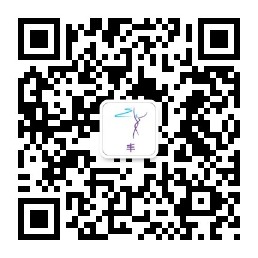





评论(0)
您还未登录,请登录后发表或查看评论